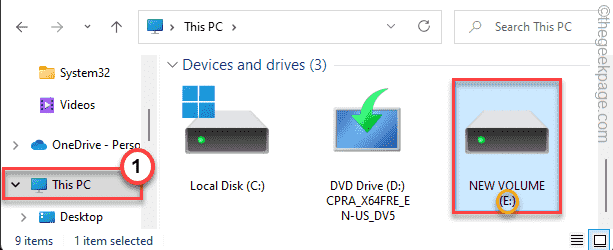- Windows 11 wird mit einer neu gestalteten Taskleiste geliefert, in der das Startmenü und andere Anwendungen direkt in der Mitte angeheftet sind.
- Wenn Sie einen sauberen Look bevorzugen, während Sie im Vollbildmodus arbeiten, müssen Sie Entfernen Sie die Taskleiste, indem Sie einfach die Diese Taskleiste automatisch ausblenden Möglichkeit.
- Lassen Sie uns Ihnen zeigen, wie einfach es ist, die Taskleistensymbole auch im Benachrichtigungsbereich auszublenden.
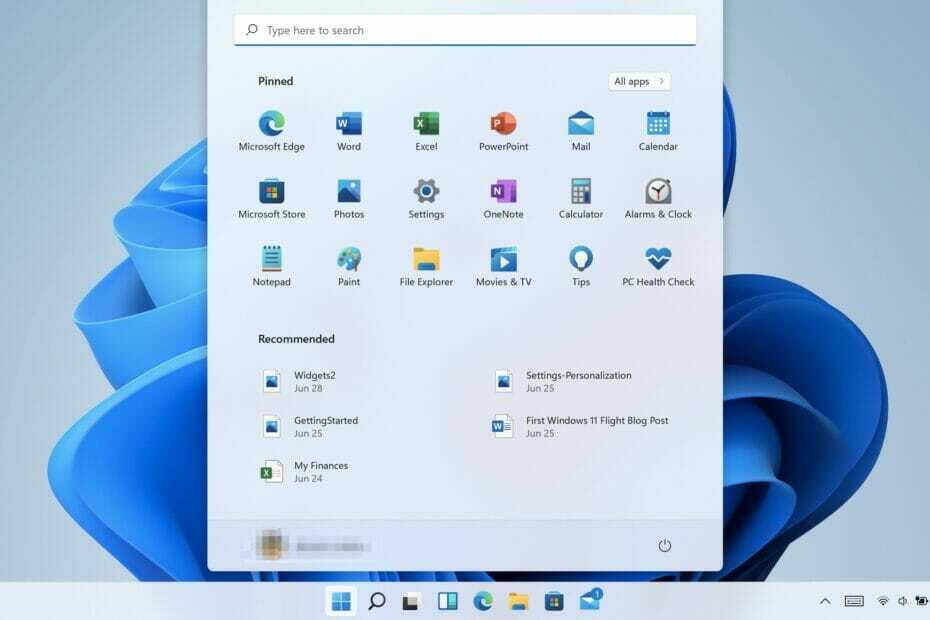
Diese Software repariert häufige Computerfehler, schützt Sie vor Dateiverlust, Malware, Hardwarefehlern und optimiert Ihren PC für maximale Leistung. Beheben Sie PC-Probleme und entfernen Sie Viren jetzt in 3 einfachen Schritten:
- Laden Sie das Restoro PC-Reparatur-Tool herunter das kommt mit patentierten Technologien (Patent verfügbar Hier).
- Klicken Scan starten um Windows-Probleme zu finden, die PC-Probleme verursachen könnten.
- Klicken Alles reparieren um Probleme zu beheben, die die Sicherheit und Leistung Ihres Computers beeinträchtigen
- Restoro wurde heruntergeladen von 0 Leser in diesem Monat.
Windows 11 kommt mit einem neuen Look. Wie erwartet hat Microsoft eine Reihe von Änderungen an diesem Betriebssystem vorgenommen.
Eine davon ist die Integration eines interessanten Docks im MacOS-Stil in die Benutzeroberfläche, das alle Apps zusammen mit dem Startmenü in die Mitte des Bildschirms bringt.
Dieses neue Design der Taskleiste wird jedoch nicht von allen Benutzern geschätzt, da Windows 11 im Gegensatz zu macOS die Taskleiste nicht automatisch ausblendet, wenn Sie eine App im Vollbildmodus verwenden.
Wenn Sie also beim Ausführen einer App im Vollbildmodus ein ablenkungsfreies sauberes Fenster bevorzugen, müssen Sie die Option zum automatischen Ausblenden der Taskleiste auf Ihrem PC verwenden.
Warum wird meine Taskleiste nicht automatisch ausgeblendet?
Viele Windows 11-Benutzer haben sich darüber beschwert, dass die Funktion zum automatischen Ausblenden der Taskleiste auf ihrem System nicht funktioniert. Nun, die Funktion zum automatischen Ausblenden ist standardmäßig nicht aktiviert.
Wenn Sie es seit Ihrem letzten Betriebssystem-Update noch nicht eingeschaltet haben, funktioniert es einfach nicht. Abgesehen davon enthielten die Vorschau-Builds dieses Betriebssystems einige Fehler, die solche vorübergehenden Probleme verursachten, wenn die Funktion bereits aktiviert ist.
In diesem Fall können Sie nichts anderes tun, als darauf zu warten, dass Microsoft das nächste Update veröffentlicht.
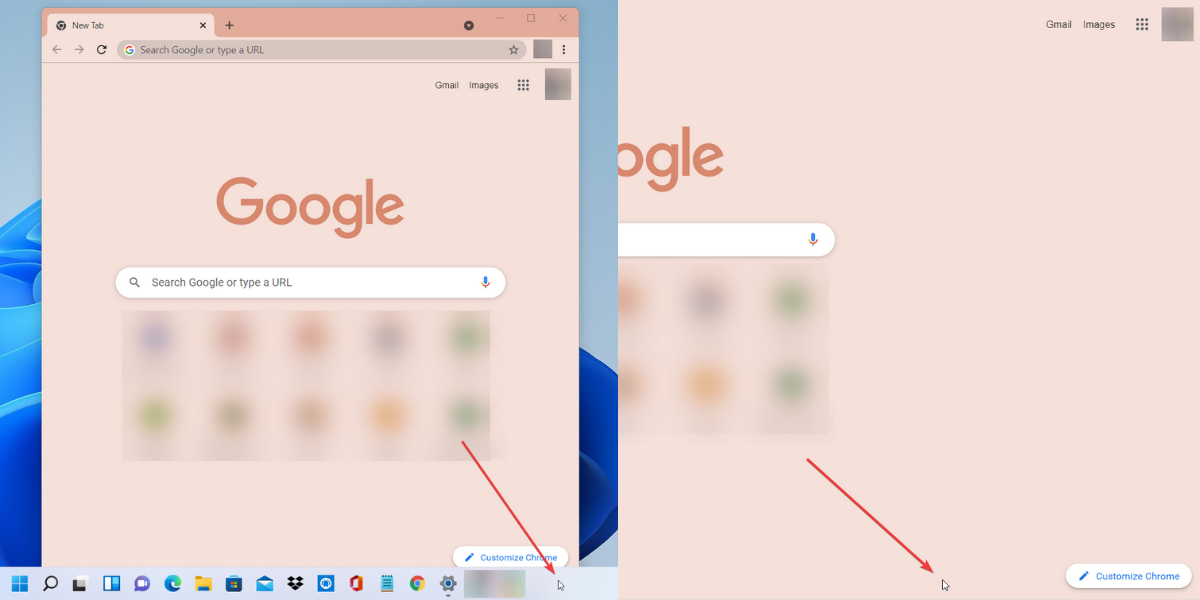
Wenn Sie jedoch die neueste Version von Windows 11 OS verwenden, zögern Sie nicht, die Funktion zum automatischen Ausblenden zu aktivieren, indem Sie den unten genannten Vorgang ausführen.
Wie kann ich die Taskleiste in Windows 11 ausblenden?
1. Aktivieren Sie die Option Diese Taskleiste automatisch ausblenden
- Klicken Sie zunächst mit der rechten Maustaste auf eine leere Stelle in Ihrem Windows 11-Taskleiste, dann wähle Taskleisteneinstellungen aus dem Popup.

- Klicken Sie nun in der Liste der Optionen auf das Dropdown-Menü neben Verhalten der Taskleiste.
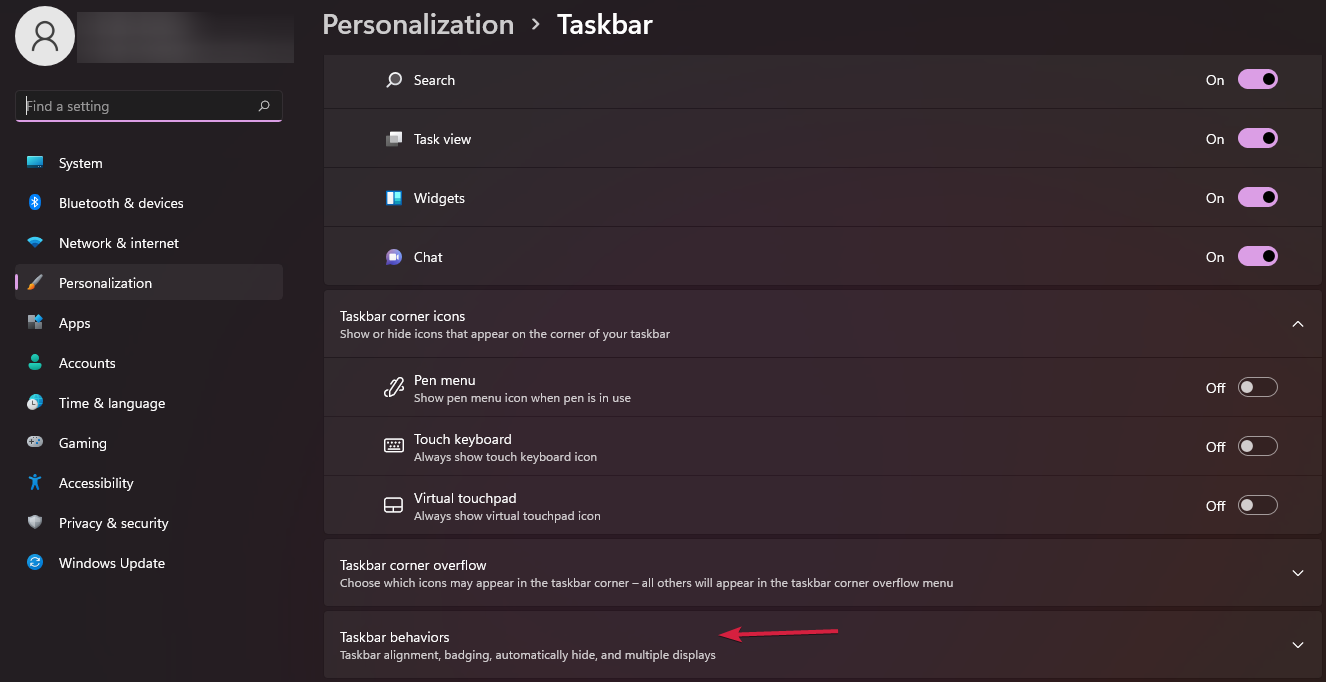
- Endlich unter Verhalten der Taskleiste, aktivieren Sie das Kontrollkästchen neben der Option Taskleiste automatisch ausblenden.
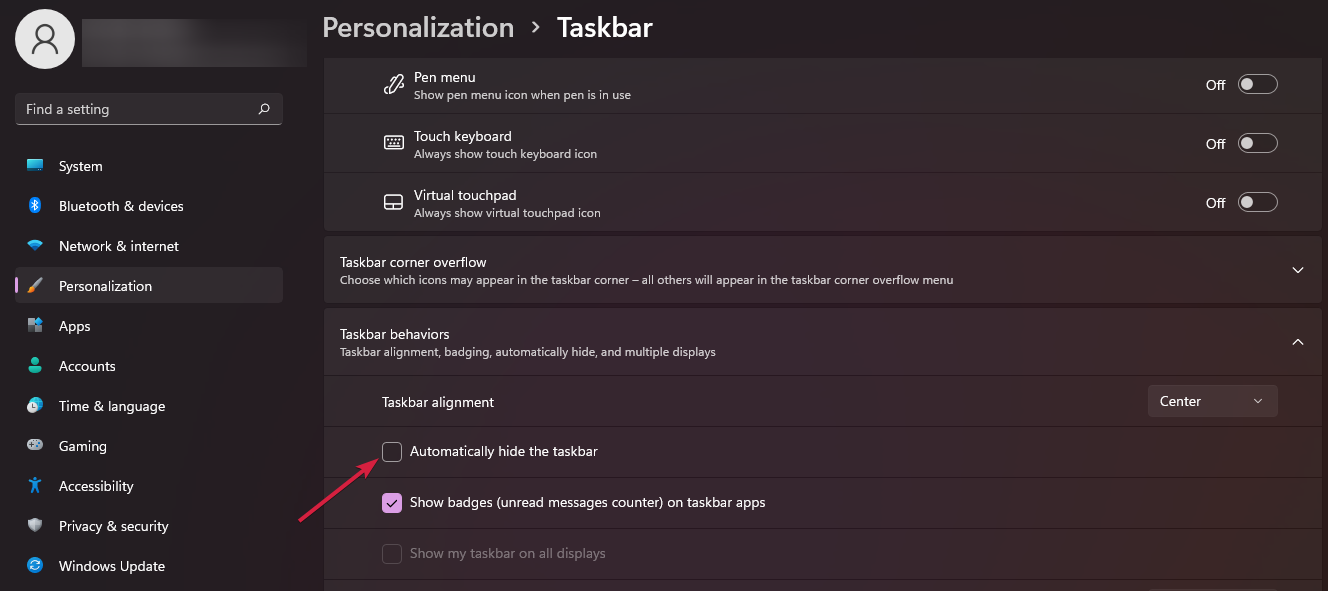
Wie Sie sehen, müssen Sie die Funktion zum automatischen Ausblenden manuell aktivieren, damit die Funktion funktioniert. Wenn Sie dies jedoch bereits getan haben und das automatische Ausblenden immer noch nicht funktioniert, kann es sich um ein vorübergehendes Problem handeln.
Das einfache Aus- und Wiedereinschalten der Funktion hat vielen Benutzern geholfen, also zögern Sie nicht, diesen Trick ebenfalls anzuwenden.
HINWEIS
Wenn Sie Ihre Meinung ändern, deaktivieren Sie einfach das Kontrollkästchen neben dem Taskleiste automatisch ausblenden Option unter Verhalten der Taskleiste.
2. Ausblenden von Windows 11-Taskleistensymbolen im Infobereich
- Drücken Sie Fenster + R die öffnen Lauf Dialogbox.
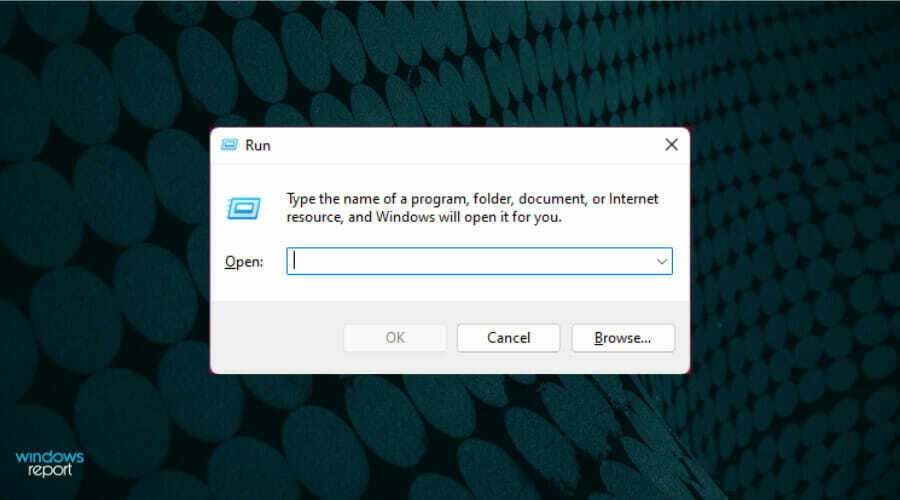
- Kopieren Sie nun den folgenden Befehl und fügen Sie ihn in das angegebene Suchfeld ein und drücken Sie Eintreten oder klick OK:
Schale{05d7b0f4-2121-4eff-bf6b-ed3f69b894d9}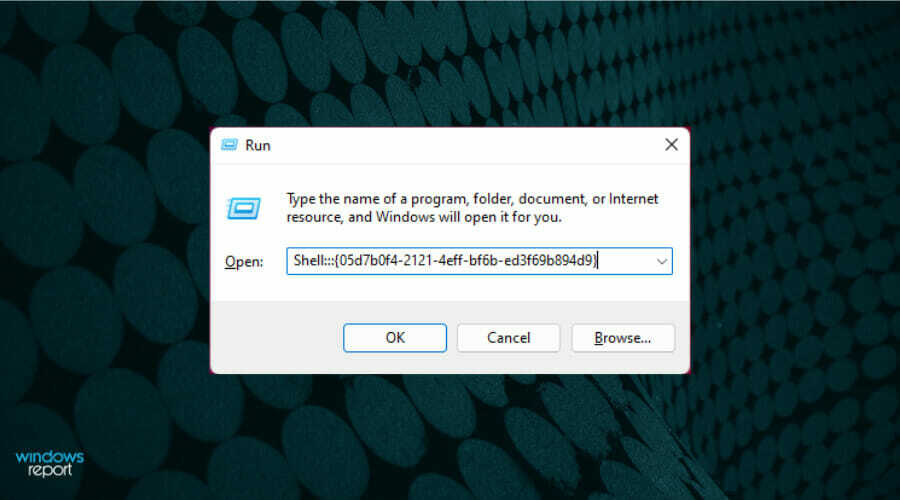
- Als die Symbole im Benachrichtigungsbereich Fenster öffnet sich, deaktivieren Sie das Kontrollkästchen neben der Option Zeigen Sie immer alle Symbole und Benachrichtigungen in der Taskleiste an, dann klick OK.
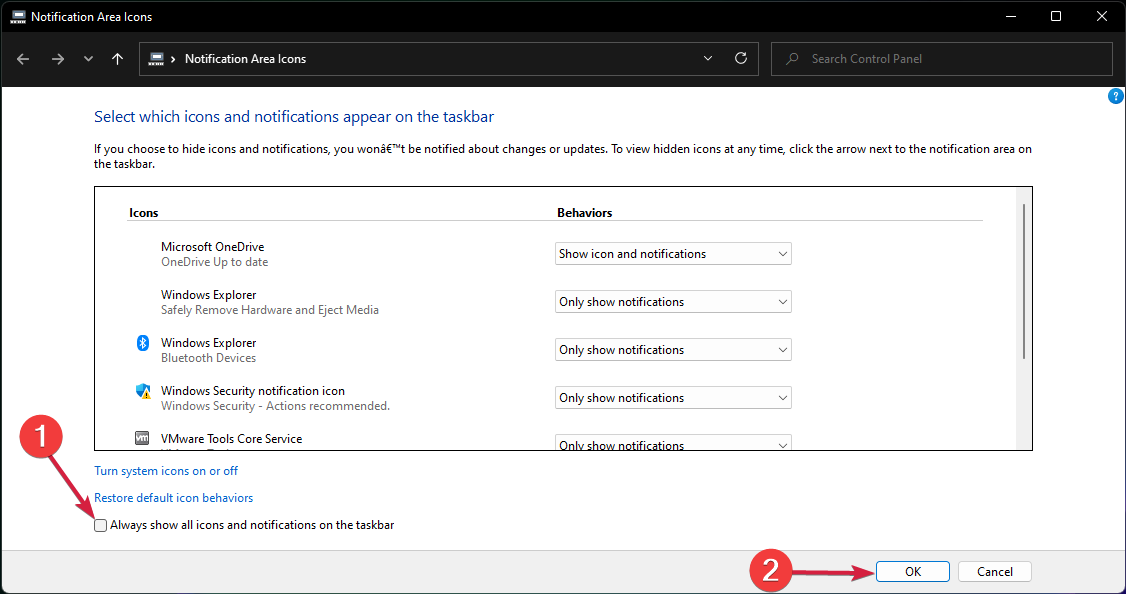
Sie können manuell auswählen, welche Symbole und Benachrichtigungen in der Taskleiste im selben Fenster mit den Symbolen des Benachrichtigungsbereichs angezeigt werden sollen.
- Klicken Sie auf die Dropdown-Liste neben dem Symbol und Benachrichtigung anzeigen Option neben jeder App.
- Wählen Sie dann die Option Verberge Symbol und Benachrichtigungen um Symbole und Benachrichtigungen der jeweiligen App auszublenden.
Kann ich die Taskleiste dauerhaft ausblenden?
Microsoft erlaubt Ihnen nicht, die Taskleiste auf einem Windows-Betriebssystem dauerhaft auszublenden, und Windows 11 ist keine Ausnahme.
Sie können jedoch die Windows 11 Taskleiste weniger sichtbar auf Ihrem System, indem Sie es transparent machen. Nicht nur das, es ist auch möglich, das anzuzeigen oder zu entfernen Infobereich Symbole in der Taskleiste.
Microsoft legt immer Wert auf die Benutzererfahrung und ergreift messbare Maßnahmen gemäß dem Benutzerfeedback. Die letzten kumulativen Updates ermöglichen es Ihnen bereits verschiebe das Startmenü nach links wie in anderen Windows-Versionen.
Trotzdem musst du immer noch pinnen Sie die Taskleiste obligatorisch am unteren Bildschirmrand an. Hoffentlich werden die generischen Taskleistenprobleme nicht mehr auftreten, da wir eine stabile Version von Windows 11 erhalten.
Können Sie die Windows 11-Taskleiste jetzt automatisch ausblenden? Sagen Sie es uns im Kommentarbereich unten.